ভূমিকা
এই নির্দেশিকাটি আপনাকে 3D স্টোরিটেলিং সলিউশন কাস্টমাইজ করার বিভিন্ন উপায় সম্পর্কে জানাবে, যা আপনাকে মনোমুগ্ধকর ভূ-অবস্থানের গল্প তৈরি করতে সাহায্য করবে।
দুটি সুবিধাজনক পদ্ধতির মাধ্যমে তাদের গল্প বলার সমাধান কনফিগার করার নমনীয়তা আপনার আছে। প্রথমে, আপনি অ্যাডমিন অ্যাপে উপলব্ধ স্বজ্ঞাত UI ব্যবহার করতে পারেন, যার মধ্যে একটি ডেডিকেটেড কনফিগারেশন প্যানেল রয়েছে। এই প্যানেলের মধ্যে, ব্যবহারকারীরা সামগ্রিক গল্প এবং পৃথক অধ্যায় উভয়ের জন্যই ইমেজ ইউআরএল, শিরোনাম, তারিখ এবং আরও অনেক কিছুর মতো প্রধান বৈশিষ্ট্যগুলি পরিবর্তন করতে পারেন।
দ্বিতীয়ত, আপনি অ্যাডমিন অ্যাপের GUI ব্যবহার করে প্রতিটি অধ্যায়ের জন্য ক্যামেরা সেটিংস এবং ফোকাস বিকল্পগুলিকে সূক্ষ্ম-টিউন করতে পারেন। একবার তাদের কনফিগারেশনে সন্তুষ্ট হয়ে গেলে, ব্যবহারকারীরা জেনারেট করা JSON ফাইলটি ডাউনলোড করার বিকল্প পাবেন।
বিকল্পভাবে, আপনি সরাসরি JSON ফাইলটি সম্পাদনা করতে পারেন। আপনি JSON কাঠামো সামঞ্জস্য করতে পারেন, কনফিগার করা গল্প বলার সমাধান লোড করতে পারেন এবং অ্যাডমিন কন্ট্রোল প্যানেলকে বাইপাস করতে পারেন। এই দ্বৈত পদ্ধতিটি একটি ব্যবহারকারী-বান্ধব ইন্টারফেস এবং উন্নত JSON ম্যানিপুলেশন উভয়ই অফার করে।
শুরু হচ্ছে:
সক্রিয় করুন
আপনার নিজের গল্প তৈরি করুন
গল্পের সামগ্রিক বিন্যাসটি একটি প্রচ্ছদ গল্পে বিভক্ত, তারপর অধ্যায়গুলি। প্রচ্ছদ এবং অধ্যায় উভয়ই পৃথকভাবে কাস্টমাইজ করা যেতে পারে। দেখুন।
অ্যাডমিন অ্যাপ এবং কনফিগ ফাইল উভয় ব্যবহার করে কীভাবে গল্পগুলি তৈরি এবং কাস্টমাইজ করা যায় তার বিশদ বিবরণ।
কভার পৃষ্ঠা
প্রথমেই আপনাকে আপনার সামগ্রিক গল্পের জন্য একটি কভার পৃষ্ঠা তৈরি করতে হবে। এটি আপনার গল্পে ওভারভিউ, একটি কভার ফটো এবং বিবরণ যোগ করবে।
অ্যাডমিন অ্যাপ ব্যবহার করুন
আপনার গল্পের জন্য একটি কভার পৃষ্ঠা যুক্ত করে শুরু করুন। আপনি নিম্নলিখিত স্ক্রিনটি ব্যবহার করে অ্যাডমিন অ্যাপ থেকে এটি করতে পারেন:
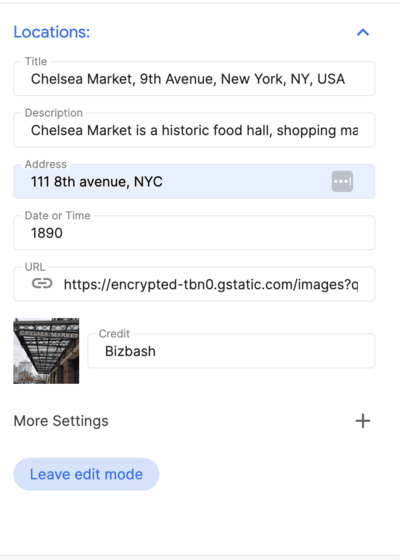
config.json ব্যবহার করুন
অতিরিক্তভাবে, যদি আপনার কনফিগার ফাইল থাকে তবে আপনি সরাসরি ফাইলটিতে এই বিভাগগুলি যুক্ত করতে পারেন:
- ১.
imageUrl: পুরো গল্পের জন্য মূল মিডিয়া ফাইলের (ছবি, জিআইএফ, অথবা ভিডিও) URL।
এটি এমন যেকোনো সর্বজনীনভাবে অ্যাক্সেসযোগ্য URL হতে পারে যা একটি ছবি, জিআইএফ, বা ভিডিও ফাইলের দিকে নির্দেশ করে যা আপনি পুরো গল্পের জন্য প্রধান মাধ্যম হিসেবে ব্যবহার করতে চান।
- ২.
title: পুরো গল্পের শিরোনাম। - ৩.
date: গল্পের সাথে সম্পর্কিত তারিখ বা সময়সীমা। - ৪.
description: গল্পের একটি সংক্ষিপ্ত বিবরণ। - ৫.
createdBy: গল্পের স্রষ্টা বা লেখক। - ৬.
imageCredit: মূল ছবির জন্য ক্রেডিট। - ৭.
cameraOptions: পুরো গল্পের জন্য প্রাথমিক ক্যামেরা সেটিংস।
অধ্যায়
গল্পটি অধ্যায়গুলিতে বিভক্ত, প্রতিটির নিজস্ব পরিবর্তনশীল সেট রয়েছে। আপনি যত খুশি অধ্যায় তৈরি করতে পারেন। আপনি একটি ঠিকানা নির্বাচন করে শুরু করুন এবং তারপর অধ্যায়ে নিম্নলিখিত বিবরণগুলি যোগ করুন।
অ্যাডমিন অ্যাপ ব্যবহার করুন
অবস্থান অনুসন্ধান : আপনি যে অবস্থানটি দেখাতে চান তা খুঁজে পেতে সমন্বিত Google মানচিত্র প্ল্যাটফর্ম স্বয়ংসম্পূর্ণ অনুসন্ধান বার ব্যবহার করুন।
একবার কোনও অবস্থান যোগ করা হয়ে গেলে, আপনি অবস্থানের পাশে "সম্পাদনা" বোতামে ক্লিক করে অধ্যায়টিতে বিশদ বিবরণ যোগ করতে পারেন:
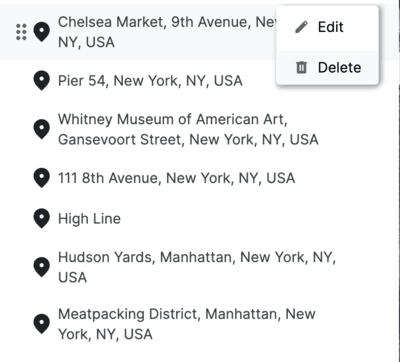
অবস্থান সম্পর্কে বিশদ বিবরণ যোগ করুন:
সামগ্রিক কনফিগারেশনে খুশি হলে, json ফাইলটি ডাউনলোড করুন এবং আপনি এটি ডেমো অ্যাপে ব্যবহার করতে পারেন।
config.json ব্যবহার করে কনফিগার করুন
প্রতিটি অধ্যায় কাস্টমাইজ করার জন্য আপনি ডাউনলোড করা config.json ফাইলে সরাসরি নিম্নলিখিত ভেরিয়েবলগুলি সম্পাদনা করতে পারেন:
-
title: অধ্যায়ের শিরোনাম। -
id: অধ্যায়ের জন্য অনন্য শনাক্তকারী। -
imageUrl: অধ্যায়ের ছবির URL। -
imageCredit: অধ্যায়ের ছবির জন্য কৃতিত্ব। -
content: অধ্যায়ের জন্য পাঠ্য বিষয়বস্তু। -
dateTime: অধ্যায়ের জন্য নির্দিষ্ট তারিখ বা সময়সীমা। -
coords: অধ্যায়ের সাথে সম্পর্কিত অবস্থানের স্থানাঙ্ক।-
lat: অক্ষাংশ। -
lng: দ্রাঘিমাংশ।
-
-
address: অধ্যায়ের সাথে সম্পর্কিত ঠিকানা।
ক্যামেরা সেটিংস
এই অ্যাপ্লিকেশনটি ক্যামেরার উপর অনেকগুলি ভিন্ন ভিন্ন নিয়ন্ত্রণ প্রদান করে। এই বিভাগটি আপনাকে বিভিন্ন ক্যামেরা সেটিংস এবং সেগুলি কীভাবে কাস্টমাইজ করতে হয় তা সম্পর্কে আলোচনা করবে।
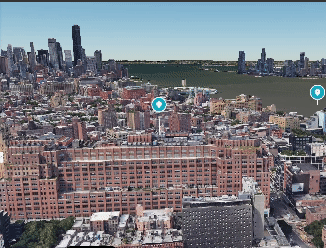
(আপনার নিখুঁত দেখার কোণ পেতে ক্যামেরাটি প্যান করুন, জুম করুন, কাত করুন)
অ্যাডমিন অ্যাপ ব্যবহার করুন
ক্যামেরা: নির্বাচিত দেখার অভিজ্ঞতা তৈরি করতে ক্যামেরার গতি এবং কক্ষপথের ধরণ সামঞ্জস্য করুন।
লোকেশন মার্কার আপনাকে একটি নির্দিষ্ট স্থানে একটি পিন দেখানো বা লুকানোর মধ্যে টগল করতে দেয়।
রেডিয়াস ফোকাস নির্দিষ্ট স্থান চিহ্নিত না করেই একটি নির্দিষ্ট এলাকার চারপাশে একটি ভিগনেট ছায়া তৈরি করে। এটি একটি পাড়া বা সাধারণ এলাকা প্রদর্শনের জন্য দুর্দান্ত।
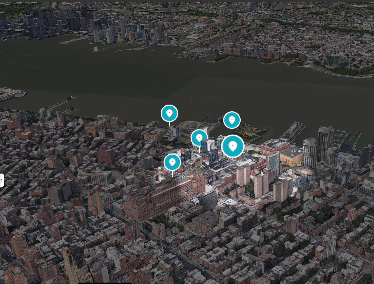
এটি দেখায় কিভাবে ক্যামেরার ফোকাস পরিবর্তন করে একটি নির্দিষ্ট বিন্দুর পরিবর্তে একটি এলাকা প্রদর্শন করতে হয়।
config.json ব্যবহার করুন
আপনি json কনফিগ ফাইল ব্যবহার করে সরাসরি সমস্ত ক্যামেরা প্যারামিটার কাস্টমাইজ করতে পারেন:
cameraOptions: অধ্যায়ের জন্য ক্যামেরা সেটিংস। ( ক্যামেরা অ্যাঙ্গেল সম্পর্কে আরও জানুন)position: অবস্থান প্যারামিটার 3D পরিবেশে ক্যামেরার স্থানিক স্থানাঙ্ক নির্ধারণ করে। এটি তিনটি মান নিয়ে গঠিত: x, y, এবং z। প্রতিটি স্থানাঙ্ক x, y, এবং z অক্ষের একটি বিন্দুকে প্রতিনিধিত্ব করে, যা ক্যামেরার অবস্থান নির্ধারণ করে।heading: শিরোনাম প্যারামিটারটি ক্যামেরাটি যে অনুভূমিক দিকে নির্দেশিত তা বোঝায়। ভৌগোলিক পরিভাষায়, এটি ক্যামেরার দৃশ্য এবং উত্তর দিকের মধ্যবর্তী কোণকে প্রতিনিধিত্ব করে। 0 শিরোনাম নির্দেশ করে যে ক্যামেরাটি উত্তর দিকে নির্দেশ করছে।pitch: পিচ প্যারামিটার ক্যামেরার উল্লম্ব কোণ নির্ধারণ করে। এটি ক্যামেরার দৃশ্যের কাত বা প্রবণতা নির্দেশ করে। একটি ইতিবাচক পিচ নীচের দিকে দেখায়, যখন একটি নেতিবাচক পিচ উপরের দিকে নির্দেশ করে।roll: রোল প্যারামিটার ক্যামেরার অক্ষের চারপাশে ঘূর্ণন নির্ধারণ করে। এটি ক্যামেরার মোচড়ের গতিকে প্রতিনিধিত্ব করে। 0 এর রোল কোনও ঘূর্ণন নির্দেশ করে না, যেখানে ধনাত্মক বা ঋণাত্মক মান যথাক্রমে ডান বা বামে ঘূর্ণন নির্দেশ করে।
focusOptions: একটি নির্দিষ্ট বিন্দুতে ফোকাস করার বিকল্প।focusRadius: ফোকাসের জন্য ব্যাসার্ধ।showFocus: ফোকাস দেখানো বা লুকানোর জন্য বুলিয়ান।showLocationMarker: অবস্থান চিহ্নিতকারী দেখানো বা লুকানোর জন্য বুলিয়ান।
আপনার কনফিগারেশন সংরক্ষণ করুন
সবশেষে, আপনার ক্যামেরার অবস্থান সংরক্ষণ করতে ক্যামেরার অবস্থান সংরক্ষণ করুন এ ক্লিক করুন, তারপর আপনার কাজ সংরক্ষণ করতে সম্পাদনা মোড ছেড়ে দিন এ ক্লিক করুন
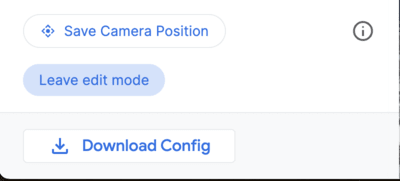
এই অ্যাপ্লিকেশনটি একটি ব্যবহারকারী-বান্ধব ইন্টারফেস প্রদান করে যা আপনাকে 3D অভিজ্ঞতা কাস্টমাইজ করতে দেয়। এটি অ্যাডমিন অ্যাপ।
চূড়ান্ত config.json
চূড়ান্ত config.json ফাইলটিতে আপনার কাস্টম গল্প বলার অভিজ্ঞতা তৈরি করার জন্য প্রয়োজনীয় সমস্ত তথ্য রয়েছে। এতে কভার পৃষ্ঠার বিবরণ, অধ্যায় এবং ক্যামেরা সেটিংস অন্তর্ভুক্ত রয়েছে। আপনি এই ফাইলটি ব্যবহার করে আপনার গল্পটি সূক্ষ্মভাবে সুরক্ষিত করতে পারেন এবং নিশ্চিত করতে পারেন যে এটি আপনার পছন্দ মতো দেখাচ্ছে এবং অনুভব করছে।
শুরু করতে, অ্যাডমিন অ্যাপ থেকে config.json ফাইলটি ডাউনলোড করুন অথবা স্ক্র্যাচ থেকে একটি নতুন ফাইল তৈরি করুন। তারপর, একটি টেক্সট এডিটরে ফাইলটি খুলুন এবং মানগুলি সম্পাদনা শুরু করুন। আপনার দর্শকদের জন্য একটি অনন্য এবং নিমজ্জিত অভিজ্ঞতা তৈরি করতে আপনি টেক্সট, ছবি এবং এমনকি ক্যামেরা সেটিংস পরিবর্তন করতে পারেন।
একটি স্টোরি ওভারভিউ json ফাইল দেখতে এরকম হতে পারে:
{
"properties": {
"imageUrl": "https://storage.googleapis.com/gmp-3d-tiles-storytelling/assets/images/317-300x160.jpg",
"title": "Title",
"date": "1967",
"description": ""his is where you put descriptions",
"createdBy": "Add author",
"imageCredit": "Add image credit",
"cameraOptions": {
"position": {
"x": -2708127.031960028,
"y": -4260747.583520751,
"z": 3886346.825328216
},
"heading": -1.5708,
"pitch": -0.785398,
"roll": 0
}
}
এবং একটি নির্দিষ্ট অধ্যায় এইরকম দেখতে হতে পারে। অধ্যায়গুলি একটি অ্যারে এবং অ্যারের ভিতরে অনেকগুলি পৃথক অধ্যায় নিতে পারে।
"chapters": [
{
"title": "The Jimmy Hendrix Experience",
"id": 4,
"imageUrl": "https://storage.googleapis.com/gmp-3d-tiles-storytelling/assets/images/401-300x160.jpg",
"imageCredit": "Hunter",
"content": "XYZZZ",
"dateTime": "Aug 10-12 1967",
"coords": {
"lat": 37.7749,
"lng": -122.4194
},
"address": "The Filmore | 1805 Geary Blvd",
"cameraOptions": {
"position": {
"x": -2706472.5713478313,
"y": -4261528.277488908,
"z": 3885143.750529967
},
"heading": 0,
"pitch": 0,
"roll": 0
},
"focusOptions": {
"focusRadius": 3000,
"showFocus": false,
"showLocationMarker": true
}
},
উন্নত কাস্টমাইজেশন
আপনি কোডটি আরও ভালোভাবে বুঝতে পারেন এবং আরও বেশ কিছু কাস্টমাইজেশন করতে পারেন:
অন্য কোনও স্থান থেকে কনফিগারেশন ফাইলটি লোড করুন।
সমাধানটি স্থানীয় ফাইল থেকে স্টোরিটেলিং কনফিগারেশন লোড করে। তবে, config.js-এ এটি সহজেই পরিবর্তন করা যেতে পারে:
export async function loadConfig(configUrl) {
try {
// Fetch the configuration data from the specified URL.
const configResponse = await fetch(configUrl);
ক্যামেরা কনফিগারেশন
ক্যামেরাটি /utils/cesium.js ফাইল থেকে আরও কাস্টমাইজ করা যেতে পারে। এটি বেশ কয়েকটি গুরুত্বপূর্ণ ভেরিয়েবল সংজ্ঞায়িত করে যেমন:
- ব্যাসার্ধ
- বেস_পিচ_রেডিয়ানস
- বেস_হেডিং_রেডিয়ানস
- বেস_রোল_রেডিয়ানস
- ডিফল্ট_হাইলাইট_রেডিয়াস
বিভিন্ন ক্যামেরা অ্যাঞ্জেল এবং অভিজ্ঞতা পেতে এই ভেরিয়েবলগুলিকে পরিবর্তন করতে দ্বিধা করবেন না।
উপসংহার
এই ডকুমেন্টে, আমরা 3D স্টোরিটেলিং অ্যাপ্লিকেশনটি কাস্টমাইজ করার জন্য একটি নির্দেশিকা প্রদান করেছি। আমরা অ্যাডমিন অ্যাপে উপলব্ধ বিভিন্ন বিকল্পগুলি এবং কীভাবে সেগুলি ব্যবহার করে নিমজ্জনকারী এবং আকর্ষণীয় জিওলোকেশন গল্প তৈরি করা যেতে পারে তা অন্বেষণ করেছি। আমরা config.json ফাইল ব্যবহার করে একটি কাস্টম গল্প তৈরির প্রক্রিয়াটিও আলোচনা করেছি। পরবর্তী পদক্ষেপ
এখন যেহেতু আপনি 3D স্টোরিটেলিং অ্যাপ্লিকেশনটি কাস্টমাইজ করতে শিখেছেন, আপনি নিজের গল্প তৈরি করা শুরু করতে পারেন। শুরু করার জন্য এখানে কয়েকটি ধারণা দেওয়া হল:
- আপনার শহর বা আপনি যে জায়গায় গিয়েছেন সে সম্পর্কে একটি গল্প তৈরি করুন।
- একটি ঐতিহাসিক ঘটনা অথবা আপনাকে অনুপ্রাণিত করেছেন এমন একজন ব্যক্তির গল্প তৈরি করুন।
- আপনার দেখা একটি কাল্পনিক জগৎ অথবা স্বপ্ন সম্পর্কে একটি গল্প তৈরি করুন।
সম্ভাবনা অফুরন্ত! তাই আপনার কল্পনাকে প্রবলভাবে চালান এবং সত্যিই বিশেষ কিছু তৈরি করুন।

